Как отключить diCloud на iPhone или iPad
Автор:
Louise Ward
Дата создания:
8 Февраль 2021
Дата обновления:
26 Июнь 2024

Содержание
- этапы
- Способ 1 Использование iOS 10.3 или более поздней версии
- Метод 2 из 2: Использование iOS 10.2.1 или более ранней версии
Узнайте, как выйти из iCloud из меню настроек вашего iPad или iPhone.
этапы
Способ 1 Использование iOS 10.3 или более поздней версии
-

Зайдите в настройки вашего iPhone. Это приложение представлено серым механизмом, который находится на домашнем экране вашего iPhone. -

Нажмите на свой Apple ID в верхней части страницы. Ваше имя и фото появятся в верхней части меню настройки, Нажмите, чтобы получить доступ к меню идентификатора. -

Прокрутите вниз и выберите Выход. Вы увидите эту надпись красным цветом внизу меню вашего Apple ID. -

Введите свой пароль. Вы должны отключить услугу Найдите мой iPhone прежде чем вы сможете отключиться. Если эта опция включена, вам будет предложено ввести пароль в диалоговом окне, чтобы отключить его. -
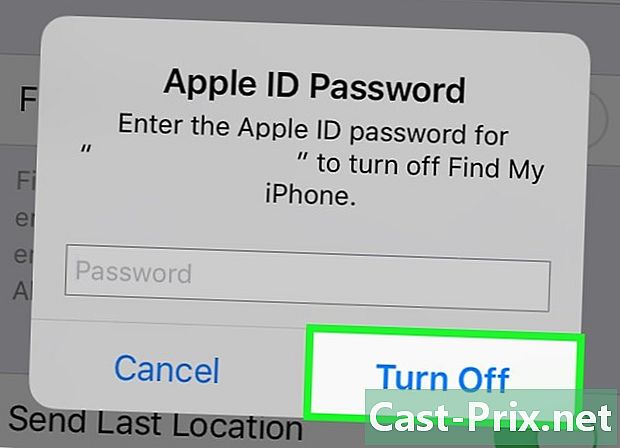
Нажмите Отключить в диалоговом окне. Это действие отключит службу Найдите мой iPhone на вашем устройстве. -

Выберите данные для сохранения на устройстве. Однако вы можете получить копию своих контактов и настроек браузера после выхода из системы. Сдвиньте ручку вправо, чтобы выбрать данные, которые вы хотите сохранить. После этого кнопка станет зеленой.- Если вы решили удалить эти данные со своего устройства, обратите внимание, что они все еще доступны в iCloud. Вы можете переподключить и синхронизировать ваше устройство в любое время.
-
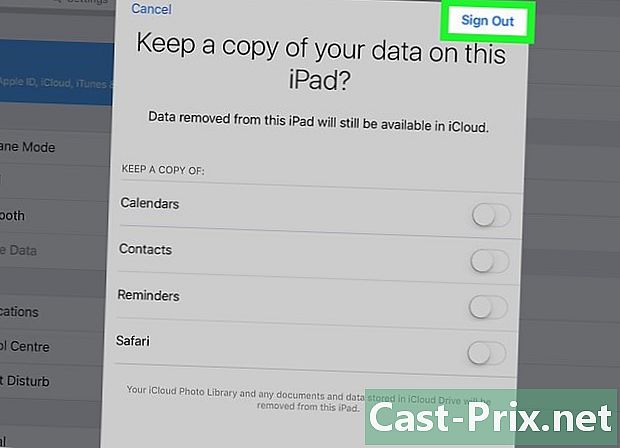
Нажмите Выход. Это синяя кнопка в правом верхнем углу экрана. При нажатии появится окно, предлагающее подтвердить ваши действия. -

Выберите Выход для подтверждения. Это действие удалит ваш Apple ID с устройства.
Метод 2 из 2: Использование iOS 10.2.1 или более ранней версии
-
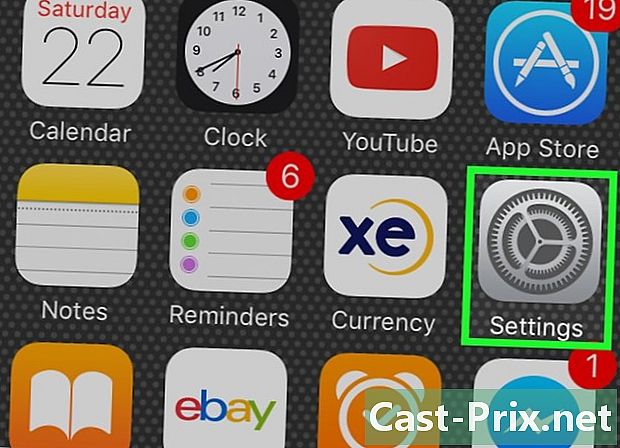
Зайдите в настройки вашего iPhone. Это приложение представлено серым механизмом, который находится на домашнем экране вашего iPhone. -
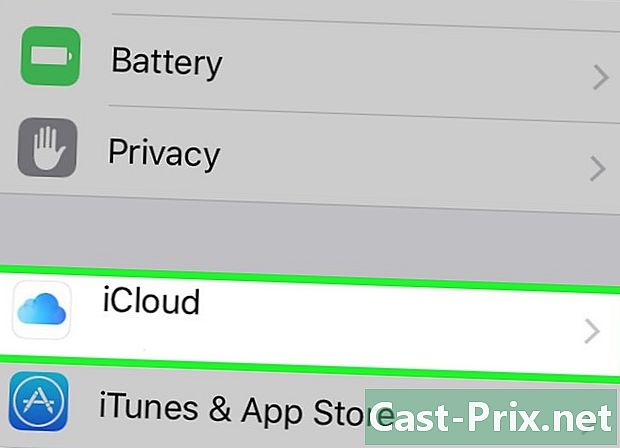
Прокрутите вниз и выберите iCloud. Эта опция представлена синим значком облака, который находится в середине меню настройки. -

Нажмите Выход. Эта опция расположена в нижней части меню iCloud и написана красным. При нажатии в нижней части экрана появится окно подтверждения. -

Выберите Disconnect в окне для подтверждения. Эта опция написана красным, и при нажатии на нее появится другое окно. -

Нажмите «Удалить с моего iPhone / iPad». Опция написана красным. Отключение от iCloud удалит все ваши заметки с устройства. Нажатие на эту опцию подтвердит ваши действия. После чего появится другое окно.- Служба Notes будет по-прежнему доступна в iCloud. Вы можете подключиться и синхронизировать в любое время.
-
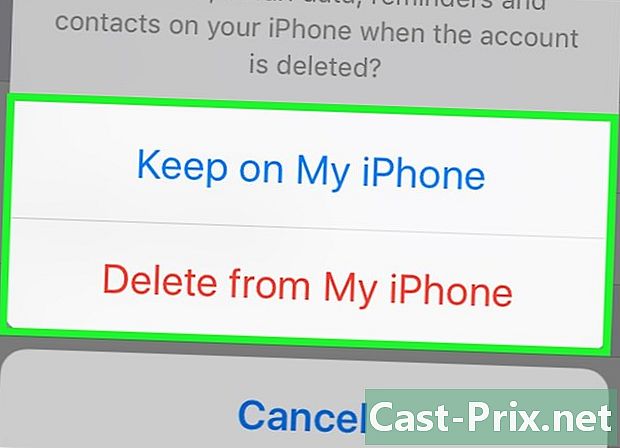
Выберите Safari, если вы хотите сохранить его данные. История вашего браузера, закладки и вкладки синхронизируются при входе в устройства с помощью Apple ID. У вас есть возможность сохранить данные браузера на вашем устройстве или удалить их. -

Введите свой пароль и Apple ID. Вы должны отключить услугу Найдите мой iPhone прежде чем вы сможете отключиться от iCloud. Если эта функция включена, вам будет предложено ввести пароль, чтобы отключить ее. -

Нажмите Выход. Это действие отключит службу определения местоположения телефона и отключит вас.

